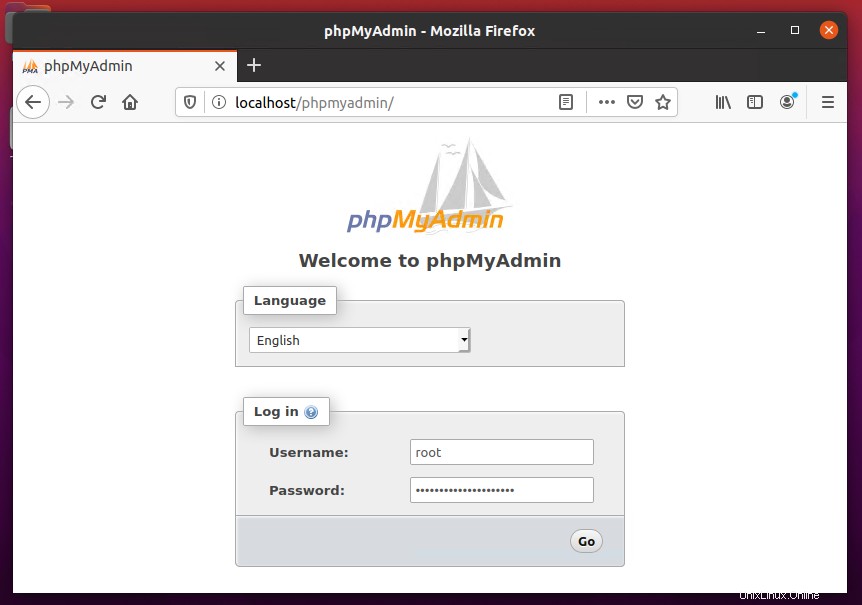Kombinace Linuxu, Apache, MySQL a PHP, známá jako LAMP stack, je oblíbeným webhostingovým prostředím pro aplikace založené na PHP. Zde je operační systém Linux, Apache je populární webový server vyvinutý společností Apache Foundation, MySQL je systém pro správu relačních databází používaný pro ukládání dat a PHP je široce používaný programovací jazyk.
Tento článek vám pomůže nainstalovat Apache 2.4, MySQL 8.0 a PHP 7.4 na systém Ubuntu 20.04 LTS (Focal Fossa). Začněme s instalací zásobníku LAMP na vašem počítači Ubuntu.
Předpoklady
K vašemu systému Ubuntu 20.04 musíte mít privilegovaný uživatel root nebo sudo. Přihlaste se do svého systému Ubuntu pomocí GUI pro Desktop a SSH pro serverovou edici.
ssh [email protected]
Nyní upgradujte aktuální balíčky na nejnovější verzi.
sudo apt update && sudo apt upgrade
Postupujte podle pokynů pro počáteční nastavení serveru a připravte svůj systém k provozu.
Krok 1 – Instalace Apache2
Apache2 je výkonný webový server, který používá velké množství webových stránek. Toto je první komponenta, kterou je třeba nainstalovat za účelem nastavení LAMP na systému Ubuntu 20.04.
Chcete-li nainstalovat balíček Apache2, zadejte:
sudo apt update && sudo apt install apache2
Po dokončení instalace balíčku Apache2 zkontrolujte stav služby:
sudo systemctl status apache2
Služba Apache je aktivní a běží. Nyní otevřete webový prohlížeč a zadejte IP adresu vašeho serveru. Uvidíte výchozí webovou stránku Apache
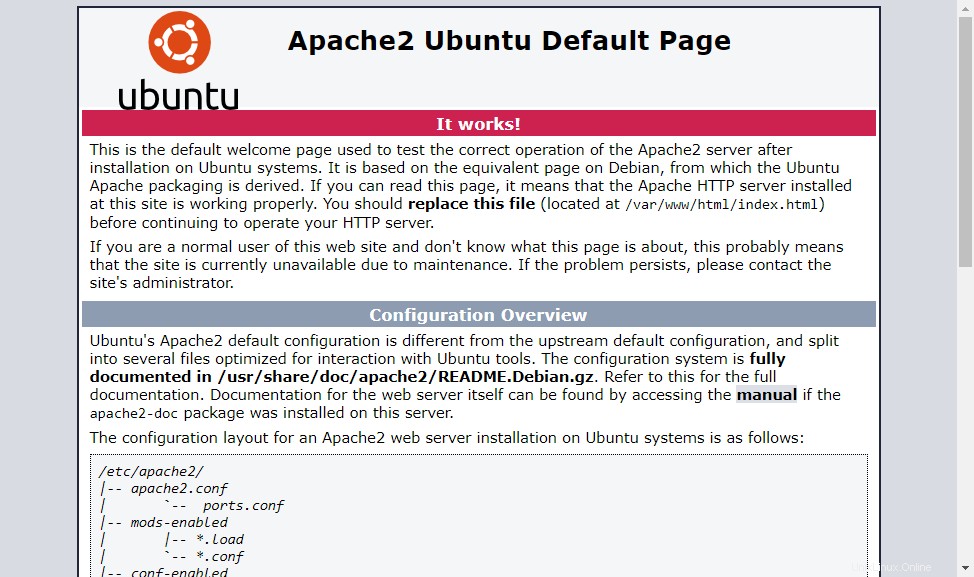
Všechny konfigurační soubory jsou uloženy v adresáři /etc/apache2. Chcete-li vytvořit další virtuální hostitele, navštivte tento tutoriál.
Krok 2 – Instalace PHP
Balíčky PHP 7.4 jsou k dispozici pod výchozími repozitáři Apt na Ubuntu 20.04 LTS. Chcete-li nainstalovat PHP na váš systém, aktualizujte apt index a poté jej nainstalujte do vašeho systému.
sudo apt install -y php libapache2-mod-php
Nainstalujte také další moduly PHP požadované pro vaši aplikaci.
sudo apt install php-curl php-gd php-json php-mbstring php-xml
Krok 3 – Instalace serveru MySQL
Výchozí úložiště Ubuntu 20.04 apt obsahuje server MySQL 8.0. Nakonec nainstalujte balíčky mysql-server pro databázi MySQL. Chcete-li používat podporu MySQL pomocí PHP, nainstalujte si také balíček php-mysql. K instalaci použijte následující příkaz.
sudo apt install mysql-server php-mysql
Instalační program vás vyzve k zadání hesla root. Toto heslo bude fungovat pro vašeho uživatele root MySQL. Po instalaci MySQL spusťte následující příkaz pro počáteční nastavení serveru MySQL. Uvidíte, že skript bude vyžadovat více nastavení než dřívější verze MySQL, jako je politika ověřování hesla atd.
sudo mysql_secure_installation
Securing the MySQL server deployment. Connecting to MySQL using a blank password. VALIDATE PASSWORD COMPONENT can be used to test passwords and improve security. It checks the strength of password and allows the users to set only those passwords which are secure enough. Would you like to setup VALIDATE PASSWORD component? Press y|Y for Yes, any other key for No: yThere are three levels of password validation policy: LOW Length >= 8 MEDIUM Length >= 8, numeric, mixed case, and special characters STRONG Length >= 8, numeric, mixed case, special characters and dictionary file Please enter 0 = LOW, 1 = MEDIUM and 2 = STRONG: 2Please set the password for root here. New password: Re-enter new password:Estimated strength of the password: 100 Do you wish to continue with the password provided?(Press y|Y for Yes, any other key for No) : y By default, a MySQL installation has an anonymous user, allowing anyone to log into MySQL without having to have a user account created for them. This is intended only for testing, and to make the installation go a bit smoother. You should remove them before moving into a production environment. Remove anonymous users? (Press y|Y for Yes, any other key for No) : ySuccess. Normally, root should only be allowed to connect from 'localhost'. This ensures that someone cannot guess at the root password from the network. Disallow root login remotely? (Press y|Y for Yes, any other key for No) : ySuccess. By default, MySQL comes with a database named 'test' that anyone can access. This is also intended only for testing, and should be removed before moving into a production environment. Remove test database and access to it? (Press y|Y for Yes, any other key for No) : y- Dropping test database... Success. - Removing privileges on test database... Success. Reloading the privilege tables will ensure that all changes made so far will take effect immediately. Reload privilege tables now? (Press y|Y for Yes, any other key for No) : ySuccess. All done!
Krok 4 – Instalace phpMyAdmin (volitelné)
phpMyAdmin poskytuje uživatelsky přívětivé webové rozhraní pro správu databázového serveru MySQL. phpMyAdmin můžete nainstalovat na Ubuntu 20.04 provedením následujícího příkazu:
sudo apt install phpmyadmin
Proces instalace vás vyzve k výběru webového serveru ke konfiguraci. Vyberte „Apache“ jako webový server pro spuštění phpMyAdmin.
Dále se zobrazí výzva k vytvoření databáze pro phpMyAdmin a výzva k zadání přístupových údajů administrátora. Dokončete všechny kroky k dokončení instalace phpMyAdmin.
Krok 5 – Správa služeb
Dokončili jsme instalaci zásobníku LAMP na systém Ubuntu 20.04 LTS. Níže uvedené příkazy vám pomohou spustit/zastavit nebo restartovat služby Apache a MySQL běžící s systemd.
Chcete-li restartovat služby Apache a MySQL, zadejte:
sudo systemctl restart apache2sudo systemctl restart mysql
Chcete-li spustit služby Apache a MySQL, zadejte:
sudo systemctl start apache2sudo systemctl start mysql
Chcete-li zastavit služby Apache a MySQL, zadejte:
sudo systemctl stop apache2sudo systemctl stop mysql
Krok 6 – Úprava pravidel brány firewall
Chcete-li to povolit, můžete přímo zadat název služby, například „http“ nebo „https“. Firewall používá soubor /etc/services k určení odpovídajícího portu služby.
sudo firewall-cmd --permanent --add-service=httpsudo firewall-cmd --permanent --add-service=httpssudo firewall-cmd --reload
Krok 7 – Testovací nastavení
Po dokončení všech nastavení. Vytvoříme info.php soubor kořenový adresář dokumentu webové stránky s následujícím obsahem.
sudo echo "<?php phpinfo(); ?>" > /var/www/html/info.php
Nyní otevřete tento soubor ve webovém prohlížeči. Uvidíte obrazovku jako níže se všemi podrobnostmi o PHP na serveru.
Vstupte také do phpMyAdmin